Möchten Sie Windows-Update-Probleme schnell und einfach beheben und wissen, welche Schritte wirklich helfen? Entdecken Sie effektive Lösungen.
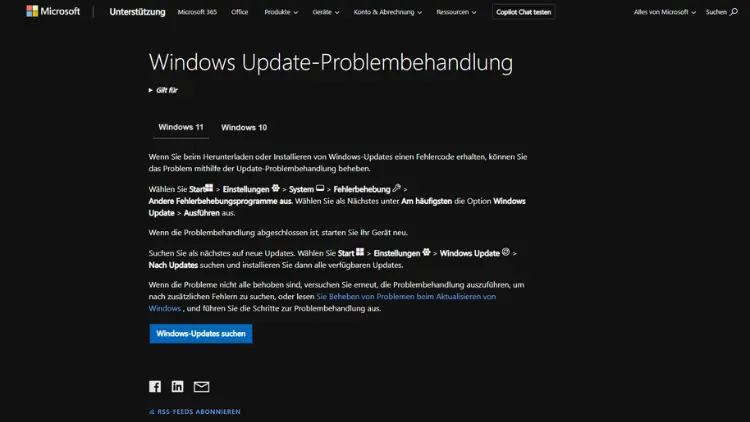
Windows-Update-Probleme lassen sich in den meisten Fällen mit einigen systematischen Schritten schnell selbst beheben, ohne Windows neu zu installieren.
Entscheidend ist, strukturiert vorzugehen: von einfachen Prüfungen wie Internetverbindung und Speicherplatz bis hin zu Reparaturbefehlen und dem Zurücksetzen der Update-Komponenten.
Typische Symptome bei Windows-Update-Problemen
Häufig bleibt das Update beim Herunterladen oder bei bestimmten Prozentständen hängen, etwa bei 0%, 32%, 87% oder 99%. Ebenso verbreitet sind Meldungen wie „Updates fehlgeschlagen“, kryptische Fehlercodes oder ein Neustart, der scheinbar endlos Updates vorbereitet.
Typisch sind außerdem diese Situationen: Updates werden zwar angezeigt, lassen sich aber nicht installieren, oder Windows meldet wiederholt das gleiche fehlgeschlagene Update. In manchen Fällen verschwindet das Update komplett aus der Liste, obwohl bekannt ist, dass neue Updates verfügbar sind.
Grundlegende Vorprüfungen
Vor jeder tieferen Fehleranalyse sollten einige Basisfaktoren kontrolliert werden. Damit lassen sich viele Probleme schnell ausschließen oder sofort lösen.
Wichtige Vorprüfungen:
- Internetverbindung prüfen: Eine instabile oder stark eingeschränkte Verbindung kann Downloads abbrechen lassen.
- Genügend Speicherplatz sicherstellen: Besonders Funktionsupdates benötigen mehrere Gigabyte freien Platz auf dem Systemlaufwerk.
- Datum/Uhrzeit und Region prüfen: Falsche Zeiteinstellungen können die Kommunikation mit den Update-Servern stören.
- Geräte wie externe Festplatten, USB-Sticks und unnötige Peripherie abstecken, um Konflikte zu vermeiden.
Wenn diese Punkte geklärt sind, folgt im nächsten Schritt die Nutzung der integrierten Problembehandlung.
Windows-Update-Problembehandlung nutzen
Microsoft bietet sowohl integrierte als auch separat herunterladbare Assistenten, die häufige Fehler automatisch erkennen und beheben. Diese Tools sollten immer zu den ersten Maßnahmen gehören.
So funktioniert die integrierte Problembehandlung:
- In Windows 10 über „Einstellungen“ – „Update und Sicherheit“ – „Problembehandlung“ – „Zusätzliche Problembehandlungen“ die Option „Windows Update“ starten.
- In Windows 11 über „Einstellungen“ – „System“ – „Problembehandlung“ – „Weitere Problembehandlungen“ die Windows-Update-Problembehandlung ausführen.
Zusätzlich stellt Microsoft für bestimmte Versionen ein eigenständiges Tool zum Reparieren von Windows Update bereit, das automatisch typische Fehler der Update-Komponenten korrigiert.
Dienste und Komponenten von Windows Update prüfen
Viele Updateprobleme hängen mit den verantwortlichen Diensten zusammen, etwa „Windows Update“, „Intelligenter Hintergrundübertragungsdienst“ (BITS) oder „Kryptografiedienste“. Sind diese gestoppt oder fehlerhaft konfiguriert, schlagen Updates meist wiederholt fehl.
Wichtige Schritte:
- Im Dienste-Manager prüfen, ob „Windows Update“ gestartet ist und auf „Automatisch“ steht.
- Wenn der Dienst hängt, ihn stoppen, kurz warten und erneut starten; anschließend die Update-Suche wiederholen.
- Bei hartnäckigen Problemen kann ein manueller Reset der Update-Komponenten nötig sein, etwa durch Stoppen relevanter Dienste, Umbenennen des Ordners „SoftwareDistribution“ und anschließendes Neustarten der Dienste.
Diese Maßnahmen setzen die lokale Update-Umgebung praktisch zurück und beheben viele „verhakende“ Situationen.
Update-Cache und Ordner SoftwareDistribution zurücksetzen
Beschädigte oder unvollständige Update-Dateien im Ordner „SoftwareDistribution“ sind eine häufige Ursache für Updatefehler. In solchen Fällen hilft es, diesen Cache gezielt zu löschen.
Typische Vorgehensweise:
- In den abgesicherten Modus starten, damit keine Updateprozesse aktiv sind.
- Im Explorer den Ordner „C:\Windows\SoftwareDistribution“ suchen und seinen Inhalt löschen oder den Ordner umbenennen.
- Nach einem Neustart erstellt Windows den Ordner automatisch neu, und die Updates werden frisch heruntergeladen.
Dieser Schritt entfernt fehlerhafte Zwischenspeicher und zwingt Windows, alle Updatepakete erneut aus vertrauenswürdigen Quellen zu beziehen.
Systemdateien mit SFC und DISM reparieren
Fehlerhafte Systemdateien können verhindern, dass Updates korrekt installiert werden oder nach dem Neustart wieder zurückgerollt werden. In solchen Fällen helfen Systemprüfungen mit den Bordmitteln SFC und DISM.
Empfohlene Reihenfolge:
- Eingabeaufforderung als Administrator öffnen und mit dem Systemdatei-Überprüfungsbefehl (\text{sfc /scannow}) nach beschädigten Dateien suchen und diese reparieren lassen.
- Anschließend das Abbild mit DISM prüfen und reparieren, etwa mit (\text{DISM.exe /Online /Cleanup-Image /CheckHealth}), (\text{/ScanHealth}) und anschließend (\text{/RestoreHealth}).
Nach Abschluss der Befehle sollte der Rechner neu gestartet und der Updatevorgang erneut angestoßen werden, um zu prüfen, ob die Probleme behoben sind.
Treiber, Antivirus und Drittsoftware als Fehlerquelle
Nicht selten blockieren veraltete oder fehlerhafte Treiber sowie Sicherheitssoftware den Updateprozess. Besonders Grafik-, Chipsatz- und Netzwerktreiber sowie umfangreiche Internet-Security-Suiten spielen hierbei eine Rolle.
Sinnvolle Maßnahmen:
- Wichtige Treiber (Grafikkarte, Mainboard-Chipsatz, Netzwerk) direkt von den Herstellerseiten auf den neuesten Stand bringen.
- Vorübergehend Drittanbieter-Antivirus oder Sicherheitssoftware deaktivieren oder deinstallieren und danach das Update erneut versuchen.
- Ein Clean-Boot durchführen, bei dem alle nicht notwendigen Autostartprogramme und Dienste deaktiviert werden, um Konflikte auszuschließen.
Wenn das Update im Clean-Boot-Modus funktioniert, liegt die Ursache meist bei einer Drittanwendung oder einem bestimmten Treiber.
Speicherplatz und Datenträgerzustand kontrollieren
Neben einfachem Speichermangel kann auch ein angegriffener Datenträger für Updateprobleme verantwortlich sein. Windows benötigt ausreichend freien Platz für Download, Entpacken, temporäre Dateien und die eigentliche Installation.
Relevante Schritte:
- Freien Speicher auf dem Systemlaufwerk prüfen und ggf. durch Bereinigung temporärer Dateien, alter Windows-Installationen und nicht benötigter Programme erhöhen.
- Die Datenträgerprüfung nutzen, um Dateisystemfehler zu finden und zu beheben, falls Festplattenprobleme vermutet werden.
Insbesondere große Funktionsupdates für Windows 10 und Windows 11 erfordern deutlich mehr Platz als reine Sicherheitsupdates.
Manuelle Installation einzelner Updates
Wenn ein bestimmtes Update immer wieder fehlschlägt, kann die manuelle Installation über den Microsoft Update-Katalog helfen. Dadurch wird das betroffene Paket direkt heruntergeladen und ohne die normale Update-Kette installiert.
Vorgehensweise:
- Die genaue KB-Nummer des fehlerhaften Updates in den Update-Einstellungen oder im Updateverlauf nachschlagen.
- Im Microsoft Update-Katalog nach dieser KB-Nummer suchen, das passende Paket für die eigene Windows-Version herunterladen und manuell ausführen.
Diese Methode umgeht zeitweise Probleme mit der automatischen Updateverteilung und eignet sich besonders für hartnäckige Einzelupdates.
Spezielle Hinweise für Windows 10 und Windows 11
Windows 10 und Windows 11 besitzen ähnliche, aber nicht identische Update-Einstellungen und -Mechanismen. Die grundsätzlichen Lösungswege sind gleich, die Menüpfade unterscheiden sich jedoch leicht.
Beispiele:
- In Windows 10 laufen die meisten Einstellungen über „Update und Sicherheit“, in Windows 11 hingegen über den Bereich „Windows Update“ in den Einstellungen.
- Funktionsupdates können in beiden Systemen zeitweise zurückgestellt werden; bei massiven Problemen kann dies sinnvoll sein, bis ein stabileres Build verfügbar ist.
Besonders bei Windows 11 ist zudem die Systemkompatibilität (TPM, CPU, Secure Boot) wichtig, da Inkompatibilitäten Updates verhindern oder verzögern können.
Wann Systemwiederherstellung oder Zurücksetzen sinnvoll ist
Wenn alle beschriebenen Maßnahmen scheitern, kommt als letzter Schritt die Reparatur des Gesamtsystems in Betracht. Dabei geht es darum, Windows in einen früheren, funktionierenden Zustand zu versetzen oder komplett zurückzusetzen.
Optionen:
- Systemwiederherstellung auf einen Zeitpunkt, an dem Updates noch funktionierten; dabei bleiben persönliche Dateien in der Regel erhalten, aber Systemänderungen werden zurückgenommen.
- Zurücksetzen des PCs über die integrierte Funktion, bei der Windows neu installiert wird, wahlweise mit Erhalt persönlicher Dateien oder vollständiger Löschung.
Diese Schritte sollten erst nach Datensicherung vorgenommen werden und sind vor allem dann angebracht, wenn tiefere Systemschäden oder hartnäckige Konflikte vorliegen.
Praktische Reihenfolge für die Fehlerbehebung
Um nicht planlos zu experimentieren, empfiehlt sich ein pragmatisches Stufenkonzept, das die beschriebenen Maßnahmen strukturiert.
Empfohlene Reihenfolge in der Praxis:
- Basisprüfungen: Internet, Speicherplatz, Zeiteinstellungen, Peripherie entfernen.
- Integrierte Windows-Update-Problembehandlung ausführen.
- Dienste und Update-Komponenten prüfen, ggf. neu starten oder zurücksetzen; Update-Cache leeren.
- Systemdateien mit DISM und SFC reparieren, anschließend neu starten.
- Treiber aktualisieren, Antivirus und unnötige Software temporär deaktivieren oder Clean-Boot nutzen.
- Problematische Einzelupdates gegebenenfalls manuell installieren.
- Wenn alles erfolglos bleibt: Systemwiederherstellung oder Zurücksetzen von Windows in Erwägung ziehen.
Wer diese Schritte konsequent und in der genannten Reihenfolge anwendet, löst in der Praxis den Großteil aller Windows-Update-Probleme ohne Neuinstallation und erhält wieder ein aktuelles, sicheres System.
